发布时间:2016-02-02 10: 16: 52
在几何画板中,一个点到另一个点的移动可以用“移动点”按钮实现,同样,一组点之间的移动也可以用“移动点”按钮实现,下面将详细介绍利用几何画板移动按钮制作五边形变五角星的动画。
几何画板制作的五边形变五角星的课件模板样图:
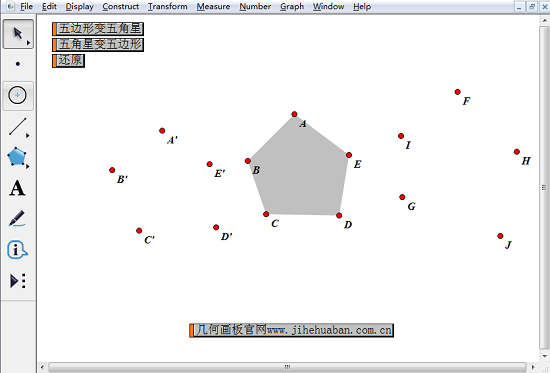
具体的操作步骤如下:
步骤一 画10个点:A~J。选中点A~E,构造五边形内部,这里简称为“移动图形”。
步骤二 依次选中点A、F、B、G、C、H、D、I、E、J,选择“编辑”——“操作类按钮”——“移动”,弹出该按钮的属性对话框,将移动速度由“中速”改为“慢速”,单击确定按钮,工作区中显示“移动点”按钮。选中按钮,单击鼠标右键,将标签改为“五边形变五角星”。切换到选择状态,单击“五边形变五角星”按钮就可以使五边形变为五角星。
步骤三 同样地,依次选中点AFBICGDJEH,选择“编辑”——“操作类按钮”——“移动”,将移动速度改为“慢速”,单击确定按钮,工作区中显示“移动点”按钮。选中按钮,单击鼠标右键,将标签改为“五角星变五边形”。单击“五角星变五边形”按钮就可以使五角星变为五边形。
步骤四 如果要求移动后的图形还原到原先位置,这时在移动按钮之前,在五边形ABCDE各个顶点附近画5个定点A’B’C’D’E’,这里简称为“源图形”;而五边形FIGJH为“目标图形”。
点击下面的“下载模板”,即可下载该课件,动态给学生们演示五边形变五角星的过程,理解点到点之间的移动知识。如需了解更多关于形状渐变的最新几何画板课件,可参考利用几何画板制作形状渐变动画课件。
展开阅读全文
︾